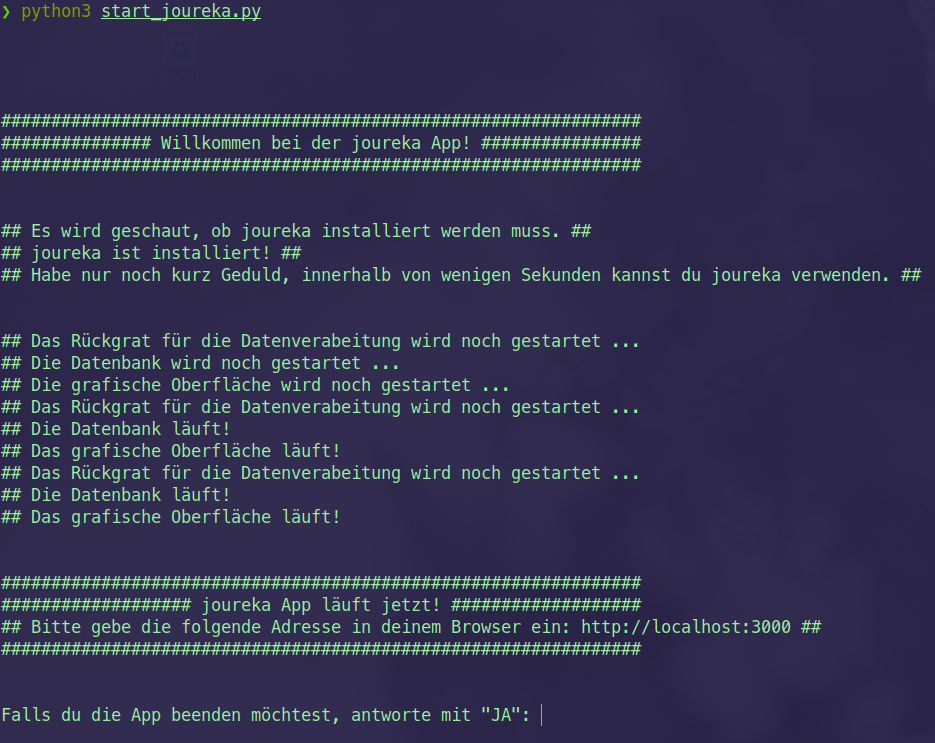joureka macht die Arbeit von Journalist:innen leichter! Mit joureka transkribierst Du Deine Interviews automatisch und bereitest Deine Artikel vor: joureka bietet generierte Überblicke über die Textinhalte der Aufnahmen. Die Entwicklung von joureka wurde durch den Prototype Fund, das Deutsche Zentrum für Luft- und Raumfahrt sowie das Bundesministerium für Bildung und Forschung gefördert. Desweiteren entspringt joureka dem aureka-Ökosystems. aureka ist ein Startup, das digitale Tools für den Erhalt von audiovisuellem Erbe und der Wissensproduktion entwickelt.
Da joureka lediglich begrenzt finanziert ist, setzt die Installation ein wenig digitale Handwerklichkeit vorraus. Um die Installation durchzuführen, solltest Du schon einmal von Kommandozeile, Git, Docker und Python gehört haben. Alles weitere läuft im Hintergrund und automatisiert. Wir nehmen Dich so gut es geht an die Hand und erklären jeden einzelnen Schritt im Detail!
Was sind die Voraussetzungen für die Installation? Dein Rechner sollte eine der drei Betriebssystem verwenden Windows 10, Max OS X und Ubuntu 20.04. und im Optimalfall - nicht zwingend - jünger als 3 Jahre sein. Wie bereits erwähnt benötigst Du für die Installation Git, Docker und Python!
Dies sind die Schritte, welche Du durchführen wirst:
- Git installieren
- Python installieren
- Docker installieren
- Kommandozeile öffnen
- Kopieren der joureka-Dateien
- Installieren und starten der joureka App
Git ist ein Tool für die Verwaltung von Code. Du benötigst es, um den Quellcode von joureka zu beziehen.
Windows 10
Git installieren:
Deutsche Anleitung auf Heise.de
Mac OS X
Git installieren - siehe Unterpunkt "Installation unter macOS":
Deutsche Anleitung der Git Webseite
Ubuntu 20.04.
Git installieren - siehe Unterpunkt "Installation unter Linux":
Deutsche Anleitung der Git Webseite
Die Installation von joureka auf Deinem Recher wird mittels Python durchgeführt. Für alle Plattformen kann Python heruntergeladen werden - wichtig ist, dass es eine Python 3 Version ist.
Windows 10
Mac OS X
Ubuntu 20.04.
Git installieren - siehe Unterpunkt "installation unter macOS":
Deutsche Anleitung via Blog
Docker wird die Installation auf Deinem Rechner in sogenannten Containern verwalten.
Windows 10
Für die Verwendung von Docker auf Windows ist auch das Windows Subsystem for Linux 2 (WSL 2) nötig:
Anleitung für die Installation von Docker
Deutsche Anleitung für die Installation von WSL 2
Mac OS X
Ubuntu 20.04.
Für die Verwendung von joureka ist Docker und Docker-Compose nötig:
Anleitung für die Installation von Docker
Anleitung für die Installation von Docker Compose - unter Reiter Linux
Super, falls diese Sachen jetzt auf Deinem Rechner laufen, können wir weiter machen!
Jetzt geht es an's Eingemachte! Zuallererst solltest Du die Kommandozeile - auch genannt Terminal oder Shell - öffnen:
Windows 10
- Windows Taste drücken
- "PowerShell" eingeben und Enter
Mac OS X
- Spotlight-Suche via "Command + Leertaste" öffnen
- "Terminal" eingeben und Enter
Ubuntu 20.04.
- Systemweite Suche öffnen
- "Terminal" eingeben und Enter
Alternativ: "Steuerung" + "Umschalttaste" + "t"
Jetzt kannst Du mittels Git die Dateien der joureka App auf Deinem Rechner kopieren!
Das Kopieren der Dateien führst Du auf allen Plattformen durch das Eingeben des folgenden Befehles in die Kommandozeile aus:
git clone https://github.com/joureka-ai/joureka-app.gitDie Dateien der joureka app befinden sich jetzt in Deinem Home-Ordner:
Dein Ordner auf Windows 10:
C:/Users/Nutzer*innenname/joureka-app
Dein Ordner auf Mac OS X:
/Users/Nutzer*innenname/joureka-app
Dein Ordner auf Ubuntu 20.04. :
/home/Nutzer*innenname/joureka-app
Da alle nötigen Dateien auf Deinem Rechner nun vorhanden sind, kannst Du die Installation mittels Python und der Kommandozeile starten.
Dafür musst Du in der offenen Kommandozeile in den "joureka-app" Ordner gehen.
Auf allen Plattformen in die Kommandozeile eingeben:
cd joureka-appAls nächstes kannst Du joureka installieren!
Nun kannst Du die joureka App mittels eines Befehls installieren bzw. starten:
python start_joureka.pyJetzt startet die Installation, dies wird eine Weile dauern. Je nachdem wie alt dein Rechner ist und wie schnell dein Internet kann dies unter Umständen bis zu 1,5 h dauern.
Nach der einmaligen Installation kannst Du den gleichen Befehl verwenden, um joureka als App zu starten.
Wenn die App gestartet ist, wird das folgende in Deiner Kommandozeile angezeigt: